- ユーザーアカウント
- 電源オプション
- File Explorer
- HDD
- PC起動
- Windows Update
- ネットワーク
- PowerShell
- コマンドプロンプト
- OneDrive
- レジストリ編集
- Windows Defender
- ロック画面
- 右クリックメニュー
- サインイン画面
- 通知領域
- スタートメニュー
- Snipping Tool
- ブラウザー
- アクションセンター
- セキュリティー
- 背景画像
- BitLocker暗号
- サウンド
- グループポリシー
- コントロールパネル
- 日付と時刻
- CD/DVD
- システム
- ゴミ箱
- タスクバー
- Hyper-V
- アイコン
- タスクマネージャー
- コンピューターの管理
- デスクトップ(DeskTop)
https://www.billionwallet.com > Windows 10 > システム(System) > ゲームバーを使って画像キャプチャーと動画を録画する - Windows 10
ゲームバーを使って画像キャプチャーと動画を録画する - Windows 10
ゲームバー(Game Bar)は本来はXbox Live、Steamなどゲーム画面や動画を記録したり、Windows PCゲームのスクリーンショットを撮ることができます。普段のPC操作画面も簡単に記録できる便利な機能です。
ゲームバーはPNG形式のスクリーンショットとMP4形式のビデオを生成し、C:\Users\[ユーザー名]\Videos\Capturesのフォルダに保存します。これをYouTubeにアップロードしたり、Twitterで共有したりします。
ゲームバー(Game Bar)
▼ ゲームバーを始めるには Win + Gキーを押して表示します。
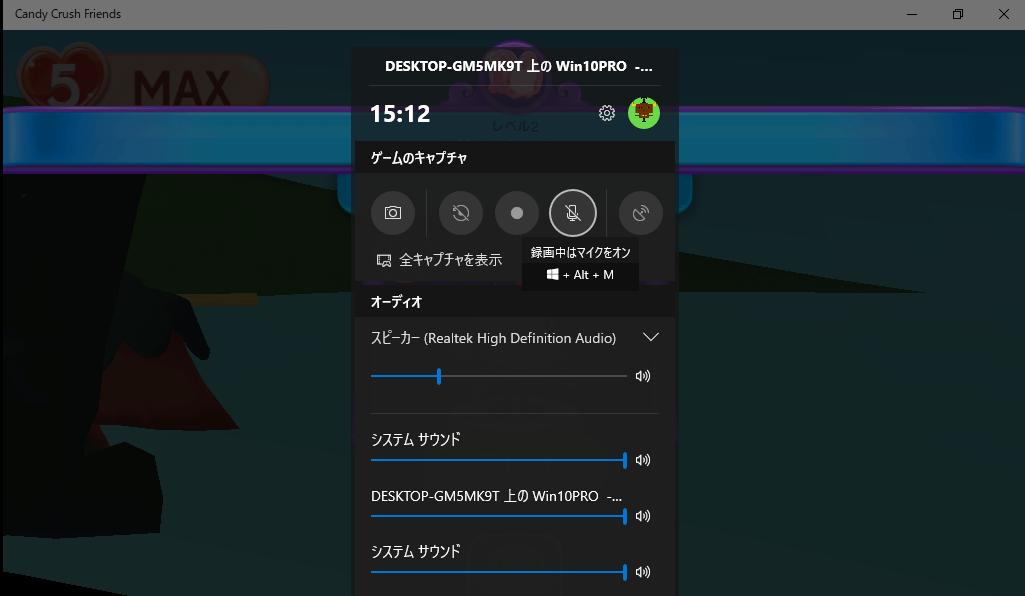
スポンサーリンク
▼ 最初にゲームバーを利用する時のみ表示される以下の画面で、1このアプリのゲーム機能を有効にしてゲームプレイを記録するにチェックを入れます。
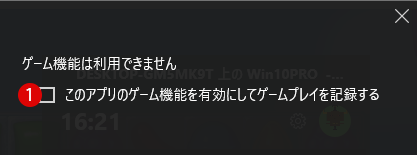
スクリーンショットを作成
▼ 以下のように5つのボタンが表示されます。一番左に1 スクリーンショットを作成アイコンがあります。ショートカットは Win + Alt + Prtscrnキーを一緒に押しますと同じ結果が出ます。
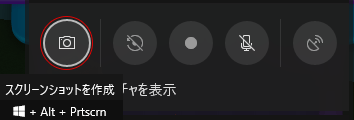
▼ 結果、現在アクティブになっているアプリの画面がキャプチャされます。例えば、メモ帳のスクリーンショットをとった場合、以下のようなメッセージが通知されます。
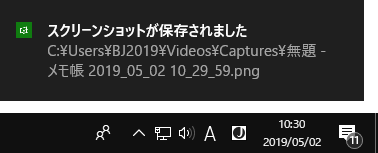
30秒間録画する
▼ ゲームのプレイ中にもバックグラウンド録画が有効になっている場合は、 Win + Alt + Gキーを使用して、直前に操作したゲームなどアプリの最後の30秒間動画クリップを録画することが可能です。
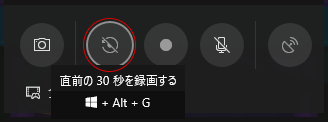
▼ これでアプリの動画が30秒間作成・保存されました。
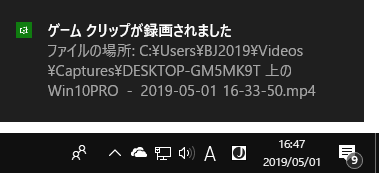
録画を開始する
▼ ショートカット Win + Alt + Rキーを押して動画の録画を開始します。同じコマンドで録画を停止します。
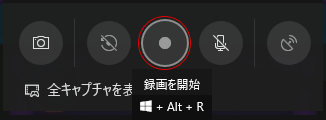
▼ 1■録画が開始されます。停止するには再度ボタンを押します。

▼ 動画が作成・保存されました。
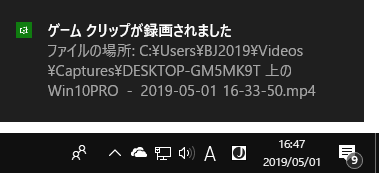
▼ 上記の保存場所と同様に以下のC:\Users\[ユーザー名]\Videos\Capturesに動画が保存されます。
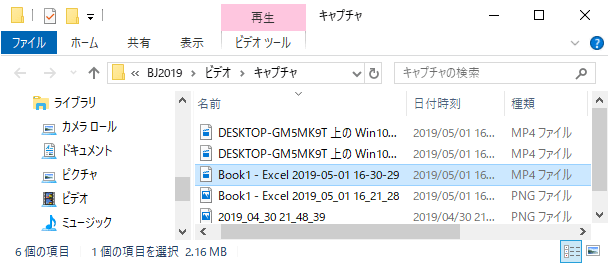
スポンサーリンク
▼ Win + Alt + Mキーを押して録画中に1マイク録音の開始または停止します。
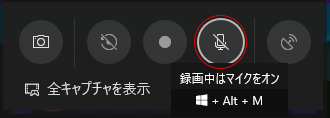
▼ Win + Alt + Bキーで1配信の開始または停止します。
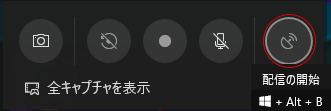
▼ ゲームバーの機能はアプリ内でのみ有効です。デスクトップ上またはファイルフォルダ内で Win + Gを押しても何も起こりません。デスクトップの録画とエクスプローラーでは使用できません。
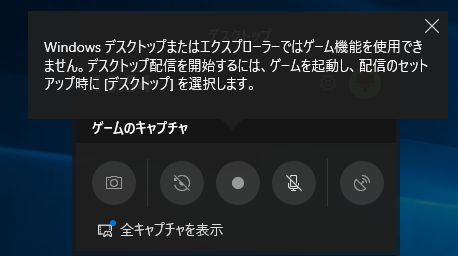
ショートカットまとめ
| Win + G | ゲーム バーを開く |
|---|---|
| Win + Alt + Print Screen | ゲームのスクリーンショットをとる |
| Win + Alt + G | ゲームプレイの最後の瞬間を録画 ( Windows の [設定] > [ゲーム] > [キャプチャ] で録画する時間を変更することができます) |
| Win + Alt + R | 録画の開始 / 停止 |
| Win + Alt + M | マイク録音の開始 / 停止 |
| Win + Alt + B | 配信の開始 / 停止 |
| Win + Alt + W | 配信でカメラを表示 |
ショートカットをカスタマイズする
▼ ゲームバーのキーボードショートカットをカスタマイズすることも可能です。以下の スタート > Windowsの設定 > ゲーム > ゲーム バータブの順にクリックして、右側に好きなショートカットを入力します。
例えば、ゲームバーを開くショートカットの Win + G以外に、キーボードから1 Ctrl + Kキーを押して2保存ボタンを押しますと、以下のように第2ショートカットが作られます。
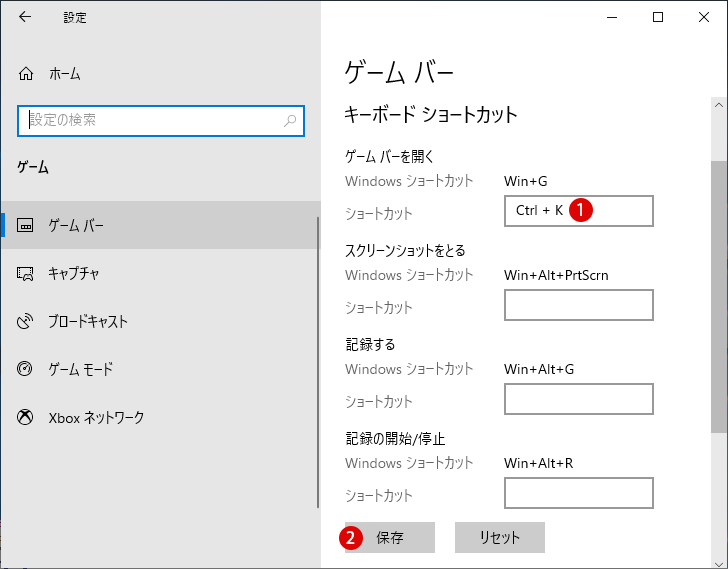
関連記事
Snipping Toolの遅延タイマーを使ってサインイン画面のスクリーンショットをキャプチャする Windows10 Hyper-V 仮想マシンでロック&サインイン画面のスクリーンショットをとる方法 OneNoteを使ってモニター画面のキャプチャー&一部だけをスクリーンショットする - Windows 10スポンサーリンク
スポンサーリンク
Category
Windows Keyword Category
BILLION WALLET Copyright©All rights reserved